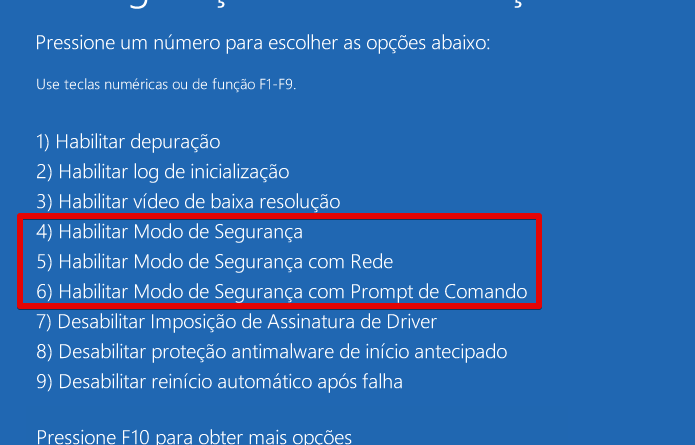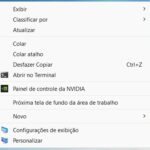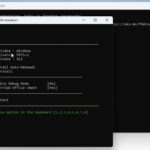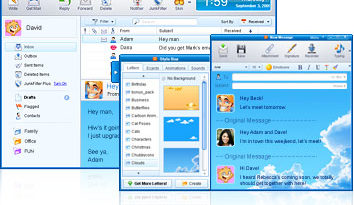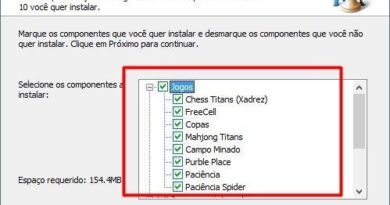Como iniciar o Windows 10 em Modo de Segurança
Para iniciar o sistema em Modo de Segurança até o Windows 7, era só ligar o PC e manter pressionada a tecla F8. No Windows 8, o atalho foi removido, e essa alteração foi mantida no Windows 10. Agora, ativar as opções de inicialização avançada é totalmente diferente. Veja como acessar o novo sistema operacional da Microsoftpelo Modo de Segurança.
Como recuperar a senha da rede Wi-Fi no Windows 10

Passo 1. Abra o novo painel de controle do Windows 10. Para isso, acesse o Menu Iniciar e clique em “Configurações” na coluna à esquerda;

Passo 2. Nas configurações do Windows 10, clique em “Atualização e segurança”;

Passo 3. Na lateral esquerda da janela, clique em “Recuperação” e, à direita, clique em “Reiniciar agora”, abaixo de “Inicialização avançada”;

Passo 4. Em seguida, clique em “Solução de problemas”;

Passo 5. Na sequência, clique em “Opções avançadas”;

Passo 6. Selecione “Configurações de Inicialização”;

Passo 7. Por fim, clique em “Reiniciar” e aguarde enquanto o computador é reiniciado;

Passo 8. Ao retornar, o Windows exibirá diversas opções de inicialização, entre elas o “Modo de Segurança”. Para ativá-lo, pressione a tecla F4, F5 ou F6.

Pronto! O Windows 10 será iniciado em Modo de Segurança, e você poderá resolver problemas no sistema.